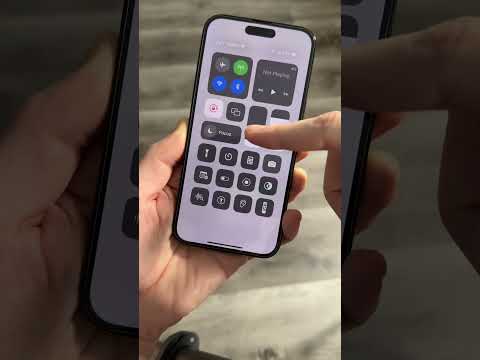Torrenting är ett av de mest populära sätten att dela filer online. Torrent-filer (som slutar med.torrent-filtillägget) innehåller faktiskt inte spelbara videor eller användbara applikationer-de innehåller bara data som används för att ladda ner filer från andra människor på internet. Denna wikiHow lär dig hur du laddar ner filer med gratis torrentprogramvara och hur du öppnar och kör de filer du har laddat ner.
Steg
Del 1 av 3: Ladda ner Torrents

Steg 1. Förstå vad torrenting betyder
När du talar om "torrenting" talar du om att använda BitTorrent-peer-to-peer-protokollet för att ladda ner filer. Det finns en mängd olika torrentklienter (programvara) som du kan använda för att ladda ner filer med BitTorrent -protokollet, inklusive en som bara kallas BitTorrent. Torrenterna själva är små filer som berättar för din torrentklient hur du ansluter till andra användare som delar filen du vill ladda ner. Din torrenting -klient delar sedan ihop dessa bitar och ger dig den färdiga filen.
- Eftersom du ansluter till flera datorer samtidigt är torrenter ett av de snabbaste sätten att ladda ner stora filer, och de kräver inte en central server som en webbplats eller FTP skulle göra.
- Trots vad du kanske har hört är torrenting lagligt och har många legitima användningsområden. Att torrenta upphovsrättsskyddat innehåll som filmer, tv-program och appar som inte är freeware är dock olagligt att ladda ner torrenter som är lagliga i ditt område.

Steg 2. Installera en torrentklient
För att ladda ner torrentfiler behöver du det som kallas en torrentklient-tänk bara på "klient" som ett annat ord för "app" eller "program". Din torrentklient är programmet som hanterar anslutningarna till andra torrentanvändare och hanterar nedladdningsprocessen. Det finns en mängd olika torrentklienter där ute, alla med olika funktioner. Klienterna nedan är alla helt gratis och enkla att använda:
- qBittorent (https://www.qbittorrent.org) är en torrent -klient med öppen källkod tillgänglig för Windows, macOS och Linux. Den har en inbyggd mediaspelare, vilket gör det enkelt att spela upp videor och låtar utan att installera annan programvara.
- Syndaflod (https://deluge-torrent.org) är en annan torrent-klient med öppen källkod tillgänglig för Windows, macOS och Linux. Deluge, i sig, är ganska grundläggande, men du kan ladda ner plugins som utökar dess funktioner.
- Transmission (https://transmissionbt.com) är ännu en öppen källkod torrent -klient för Windows, macOS och Linux. Överföring är känd för att vara smal, snabb och anpassningsbar, särskilt på macOS och Linux.
- Om du använder en Android, kolla in [LibreTorrent https://play.google.com/store/apps/details?id=org.proninyaroslav.libretorrent] och Flud. Båda apparna är gratis och har fina recensioner i Play Store. Det finns inga annonser i LibreTorrent, men det finns några i Fluds gratis nivå.
- Om du använder en iPhone, håll dig till torrenting på din dator. Det finns inga torrent -appar i den officiella App Store, så du måste jailbreak din telefon för att torrent -filer.
Steg 3. Konfigurera din torrentklient
Innan du börjar ladda ner torrentfiler kanske du vill kontrollera några inställningar i din torrentklient. Processen varierar beroende på vilken klient du använder, men i allmänhet är alternativen väldigt lika. Du hittar menyn Alternativ eller Inställningar i menyraden.
- Kontrollera avsnittet "Anslutning" och se till att "UPnP" och/eller NAT-PMP rutan är markerad. Med dessa funktioner kan du börja ladda ner torrenter utan att behöva göra ändringar i din brandvägg eller routerinställningar.
- Kontrollera avsnittet "Bandbredd" eller "Hastighet" och ange en gräns för överföringshastighet. I allmänhet vill du ställa in detta till cirka 80% av din faktiska maximala uppladdning. Detta hindrar torrentklienten från att täppa till anslutningen medan filer laddas upp, vilket resulterar i snabbare torrentnedladdningar.
- Öppna avsnittet "Nedladdningar" och välj var du ska spara dina torrentade filer.
- Om Windows uppmanar dig att tillåta brandvägg åtkomst för din torrentklient, se till att acceptera.
Steg 4. Bläddra eller sök efter filer
Vissa torrentklienter har inbyggda sökmotorer som låter dig ange vad du letar efter. I de flesta fall använder du din vanliga webbläsare för att söka efter och ladda ner torrents. Tänk bara på att nedladdning av upphovsrättsskyddat innehåll är olagligt och din ISP kan ge dig en varning om du väljer att göra det. Efter tillräckligt med varningar kan din ISP koppla bort din tjänst. För att skydda dig själv, se till att ansluta till en VPN -tjänst innan du laddar ner torrenter!
-
Torrent webbplatser:
Enkelt uttryckt, det här är webbplatser som listar torrents du kan ladda ner. Du kan vanligtvis surfa på dessa webbplatser efter kategori och/eller söka efter specifikt innehåll. Vissa torrentwebbplatser listar bara lagliga torrenter, men de flesta fokuserar på piratkopierad (upphovsrättsskyddad och omfördelad olagligt) programvara, filmer och andra filer. Du kanske har hört talas om The Pirate Bay, som fortfarande är en av de mest populära platserna att ladda ner torrents. Andra populära alternativ är Kickasstorrents, 1337x och RARBG.
-
Torrent sökmotorer:
Det här är webbplatser som låter dig söka på många populära torrentwebbplatser samtidigt. Några populära alternativ är Torrent Seeker, Solid Torrents och Toorgle.
-
Google och andra sökmotorer:
Om du använder din favoritsökmotor för att söka efter filen du vill ladda ner och ordet ".torrent" hittar du troligen en webbplats där du kan ladda ner den torrenten. Det är säkrare att hålla sig till vanliga torrentwebbplatser och sökmotorer, eftersom de är mer benägna att ha legitima recensioner, fler seedare och potentiellt bättre granskning.
Steg 5. Utvärdera torrenten innan du laddar ner
När du hittar en fil som du vill ladda ner ser du lite information om filen. Detta inkluderar en lista över filer som ingår i nedladdningen, betyg, kommentarer och andra detaljer. Du vill granska denna information innan du laddar ner torrenten.
- Kontrollera antalet såmaskiner (S) jämfört med antalet snäckare (L). Seeders är användare som har slutfört filöverföringen och nu delar filen med andra. Leechers är användare som fortfarande laddar ner filen och ännu inte delar det hela. Om det finns många Leechers och väldigt få seedare kan det ta längre tid att ladda ner filen. Omvänt, om det finns många Seeders och inte så många Leechers, ska filen laddas ner med din anslutnings maximala hastighet.
-
Kontrollera kommentarsektionen för torrentfilen innan du laddar ner den.
Detta kan hjälpa dig att avgöra om filen är av god kvalitet (viktigt för video) och om den är infekterad med virus (särskilt viktigt när du laddar ner program).

Steg 6. Ladda ner torrentfilen
Klicka på Ladda ner länk för att spara.torrent -filen på din dator. De flesta torrentklienter är konfigurerade för att automatiskt öppna.torrent-filer när du har laddat ner dem, men om inte kan du dubbelklicka på den nedladdade.torrent-filen för att öppna den i din klient. Om din kö är klar kommer klienten att försöka ansluta till andra användare och ladda ner filen.
Steg 7. Ladda ner filen
Hastigheten med vilken din fil laddas ner beror på många olika faktorer, inklusive din anslutningshastighet, klientinställningar och torrenthälsa (filens tillgänglighet). Du kan inte börja använda de nedladdade filerna förrän nedladdningen är klar. Du kan övervaka förloppet för varje nedladdning i huvudfönstret i torrentklienten.
Vissa torrentklienter kan tillåta dig att börja titta på en video du laddar ner innan nedladdningen är klar

Steg 8. Seed filen när du har laddat ner
Torrenting är möjlig eftersom människor som dig lägger ner filerna. De flesta privata torrent-grupper förväntar dig att du behåller ett minimalt uppladdnings-till-nedladdningsförhållande, vilket innebär att du förväntas hålla din torrentklient öppen och filerna så. Detta gäller vanligtvis inte offentliga torrentspårare, men det anses fortfarande vara bra torrentetikett att ladda upp minst lika mycket som du laddar ner.
- Fröning sker automatiskt i nästan varje torrentande klient. Du kommer att se "sådd" på filen i din klient när du sår.
- Om du inte planerar att såra filen kan du ta bort.torrent -filen utan att radera videon eller programmet du laddade ner. Kom ihåg:.torrent-filen är inte den som innehåller filen du ville ladda ner-det är bara en pekare.
Del 2 av 3: Spela Torrents
Steg 1. Leta reda på den nedladdade filen
Du kommer att kunna hitta dina färdiga nedladdningar i den mapp du ställde in tidigare. Om du inte ändrade målmappen hittar du vanligtvis de färdiga filerna i mappen Nedladdningar eller på skrivbordet.
Du kan högerklicka på en färdig fil i din torrentlista och välja "Öppna innehållande mapp" för att öppna ett fönster direkt till filen

Steg 2. Packa upp eller avarkivera komprimerade filer (ZIP, RAR, 7z)
Filkomprimering är vanligt med torrenter, eftersom det tillåter torrentskaparen att inkludera flera filer i ett nedladdningsbart paket. Komprimering används också för att krympa filer för att underlätta överföring av stora filer. De vanligaste komprimeringsformaten är ZIP, RAR, 7Z och TAR.
- ZIP -filer kan öppnas i alla operativsystem. Om du använder en Mac dubbelklickar du bara på ZIP-filen för att packa upp filerna inuti. Om du använder Windows högerklickar du på ZIP-filen och väljer Extrahera allt …, välj en plats och klicka sedan på Extrahera.
- För att öppna RAR-, 7z- eller TAR-filer behöver du en arkivutdragare från tredje part. Om du använder en Mac, kolla in Unarchiver, ett gratisverktyg tillgängligt från Mac App Store. Om du har Windows är 7-Zip ett gratis verktyg som kan hantera någon av dessa filtyper. Efter att du har installerat programvaran, dubbelklickar du bara på RAR-, 7z- eller TAR-filen för att öppna den i programvaran och låta dig extrahera filerna.
- Vissa torrenter delas upp i flera arkiv, till exempel r1, r2, r3, etc. Starta extraktionsprocessen genom att extrahera det första i sekvensen. Filen ska kombineras automatiskt.
Steg 3. Skanna din dator efter virus och skadlig kod
Innan du försöker köra eller spela någon fil, var noga med att köra en antivirus/antimalware -skanning. Det bästa gratisalternativet som finns för både Windows och macOS är Malwarebytes, som du kan ladda ner från https://www.malwarebytes.com. Det är helt gratis att köra en skanning, och du har också möjlighet att betala för en uppgradering så att den alltid körs i bakgrunden.
- Om du planerar att ladda ner torrenter ofta, överväga att betala för en Malwarebytes-uppgradering eller prova en annan antivirusprodukt som alltid är på. Att skydda din dator med antivirus/antimalware kan hindra dig från att ladda ner trojanska hästar och andra oseriösa appar.
- Om någon av de filer du har torrentat fångas av din antimalware-skanning, följ instruktionerna på skärmen för att karantän och/eller ta bort omedelbart.

Steg 4. Spela upp en ljud- eller videofil
Om du laddade ner en film, låt, album eller annan typ av mediefil kan du försöka dubbelklicka på den för att se om den öppnas i din standard mediaspelare. Om du inte kan öppna filen installerar du VLC Media Player, som är en gratis mediaspelare med öppen källkod som är tillgänglig på alla plattformar. VLC kan spela i stort sett alla mediaformat.

Steg 5. Montera ISO- eller DMG -filer (diskbilder)
Om du laddade ner ett program eller operativsystem kommer du troligen att få en ISO- eller DMG -fil. Dessa kallas diskbilder, vilket betyder att de är en exakt kopia av de ursprungliga installationsskivorna. För att installera från en ISO- eller DMG -fil måste du montera diskavbildningen så att din dator tror att det är en riktig CD- eller DVD -enhet.
- Om du använder Windows kan du högerklicka på en ISO-fil och välja Montera. För att köra installationsprogrammet eller programmet, öppna bara Utforskaren, dubbelklicka på den virtuella enheten som heter ISO-filen och följ instruktionerna på skärmen.
- Om du använder en Mac och har en DMG-fil, dubbelklickar du på den så monteras den. Om filen har programvara som du behöver installera kan du vanligtvis bara dra programvarans ikon över till mappen Program för att installera den. Om du arbetar med en ISO -fil, öppna Diskverktyg (det är i Ansökningar mapp under Verktyg), gå till Fil > Öppna diskbild …och välj sedan din ISO -fil. Du ser sedan dess namn i den vänstra panelen som en monterad enhet.

Steg 6. Skanna EXE (och alla filer, verkligen) filer efter virus innan du kör dem
EXE-filer (som slutar med.exe-filtillägget) är körbara-du har vanligtvis en EXE-fil när du laddar ner programvara. Att köra en EXE -fil innan du gör en virus- eller skadlig programvara är riskabelt och rekommenderas inte om du inte litar på källan. Även då bör du skanna EXE -filen med ditt antivirusprogram bara för att vara säker.
För att vara extra säker kan du försöka köra EXE -filen i en virtuell dator först

Steg 7. Sök online efter information om andra filtillägg
Om du laddade ner en fil från en torrent och inte kan komma på hur du öppnar den, försök att söka efter filtillägget (delen av filnamnet efter perioden, som ".exe") i din favoritsökmotor. Du bör kunna ta reda på hur du öppnar filen och om den ens fungerar på din dator. Exe -filer fungerar till exempel inte på en Mac och DMG -filer fungerar inte i Windows.
Del 3 av 3: Felsökning

Steg 1. Hitta en torrent med fler seeders om nedladdningen går långsamt eller inte startar
Om nedladdningen tar riktigt lång tid kanske filen inte har tillräckligt med såddare. Prova att söka efter filen på andra spårare för att se om du kan hitta en med fler såare än leechers, eller åtminstone tillräckligt med såddare för att hålla nedladdningen snabb. Tänk på att du aldrig kommer att kunna ladda ner snabbare än din internetanslutnings maximala hastighet.
Steg 2. Aktivera port-vidarebefordran om du inte kan ladda ner torrents
Om din router blockerar portarna som används av din torrenting -klient kanske du inte kan ladda ner torrenter alls. Så länge du har tillgång till din routers administratörsgränssnitt kan du vanligtvis lösa detta problem genom att vidarebefordra portarna.
- Gå in på din torrentande klient Anslutningar inställningar (eller liknande) och leta reda på avsnittet "port" eller "lyssnarport".
- Klicka på Slumpmässig knappen (om du har en) för att välja en slumpmässig port.
- Oavsett om du valde en slumpmässig port eller inte, skriv ner porten i listan-du behöver det för att aktivera vidarebefordran av portar i din router.
- Logga in på routerns webbgränssnitt och tillåt porten genom routern.

Steg 3. Starta om din nätverkshårdvara om du har anslutningsproblem
Ibland kan torrenter täppa till ditt nätverk och plötsligt sluta fungera. Det snabbaste sättet att åtgärda detta problem är att koppla bort strömmen till modemet och routern och sedan ansluta dem igen efter ungefär en minut. Detta startar om ditt hemnätverk och förhoppningsvis åtgärdar anslutningsfrågan.

Steg 4. Undvik att installera program och spel som du inte har köpt lagligt
När du installerar programvara som du inte lagligen äger måste du vanligtvis använda ett nyckelgeneratorprogram för att kringgå programmets upphovsrättsskydd. Dessa nyckelgeneratorer kan vara farliga och installera skadlig programvara på din maskin.